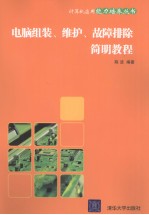
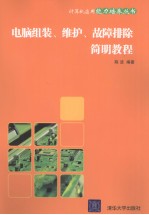
电脑组装、维护、故障排除简明教程PDF电子书下载
- 电子书积分:12 积分如何计算积分?
- 作 者:陈波编著
- 出 版 社:北京:清华大学出版社
- 出版年份:2010
- ISBN:9787302235279
- 页数:308 页
第1章 电脑基础知识 1
1.1 初识电脑 1
1.2 电脑的系统组成 2
1.2.1 电脑的硬件系统 2
1.2.2 电脑的软件系统 3
1.3 电脑的主要部件 4
1.3.1 主板 4
1.3.2 CPU 4
1.3.3 硬盘 5
1.3.4 内存 6
1.3.5 显卡 7
1.3.6 声卡 8
1.3.7 网卡 8
1.3.8 光驱 9
1.3.9 机箱和电源 9
1.3.10 电脑的外围设备 10
本章小结 12
习题 12
第2章 电脑三大件 13
2.1 CPU 13
2.1.1 CPU的工作过程 13
2.1.2 最新的CPU技术 14
2.1.3 CPU的编号识别 15
2.1.4 CPU的性能指标 17
2.1.5 CPU的鉴别方法 18
2.1.6 CPU风扇的选购技巧 20
2.2 主板 20
2.2.1 主板的结构 20
2.2.2 主板最新技术 22
2.2.3 常见主板的标识及含义 24
2.2.4 主板的性能指标 25
2.2.5 选购主板时的注意事项 26
2.3 内存 28
2.3.1 内存新技术 28
2.3.2 内存的结构 28
2.3.3 内存的性能指标 30
2.3.4 选购内存的注意事项 32
本章小结 33
习题 33
第3章 存储设备 35
3.1 硬盘 35
3.1.1 硬盘的内部结构 35
3.1.2 硬盘的最新技术 37
3.1.3 硬盘的工作原理 38
3.1.4 硬盘的主要性能指标 38
3.1.5 硬盘的专业术语 41
3.1.6 选购硬盘的注意事项 41
3.2 移动硬盘 42
3.2.1 移动硬盘的特点 42
3.2.2 移动硬盘的选购技巧 43
3.3 光盘和光驱 44
3.3.1 光盘的结构 44
3.3.2 光盘的分类 45
3.4 光驱 46
3.4.1 光驱的外部结构 46
3.4.2 光驱的内部结构 47
3.4.3 光驱的工作过程 47
3.4.4 光驱的保养维护 47
3.4.5 光盘刻录机 48
3.4.6 光驱的选购技巧 48
3.5 U盘 49
3.5.1 U盘的内部结构 50
3.5.2 闪存技术的优点 50
3.5.3 U盘的存储容量 50
3.5.4 使用U盘的注意事项 50
3.5.5 U盘的选购技巧 50
本章小结 51
习题 51
第4章 输入输出设备 53
4.1 显卡 53
4.1.1 显卡概述 53
4.1.2 显卡的工作流程 54
4.1.3 显卡的结构 54
4.1.4 显卡的最新技术 56
4.1.5 显卡的性能指标 58
4.1.6 显卡的选购 58
4.2 显示器 60
4.2.1 液晶显示器的工作原理 60
4.2.2 显示器的最新技术 61
4.2.3 液晶显示器的性能指标 62
4.2.4 液晶显示器的选购 63
4.3 键盘 65
4.3.1 键盘的分类 66
4.3.2 键盘按键的功能 66
4.3.3 键盘的选购 69
4.4 鼠标 70
4.4.1 鼠标的分类 70
4.4.2 鼠标的选购 72
4.5 打印机 73
4.5.1 打印机的分类 73
4.5.2 打印机的主要性能指标 74
4.5.3 打印机的选购技巧 76
本章小结 78
习题 78
第5章 其他常用设备 80
5.1 机箱 80
5.1.1 机箱的结构及作用 80
5.1.2 机箱的选购技巧 81
5.2 电源 83
5.2.1 电源的性能指标 83
5.2.2 电源的输出接口 84
5.2.3 电源的选购 84
5.3 网卡 85
5.3.1 网卡概述 85
5.3.2 网卡的分类 86
5.3.3 网卡的工作原理 87
5.3.4 网卡的性能指标 88
5.3.5 网卡的选购 89
5.3.6 3G无线网卡的选购 90
5.4 摄像头 91
5.4.1 摄像头的分类 91
5.4.2 摄像头的主要性能指标 92
5.4.3 摄像头的选购技巧 92
本章小结 93
习题 94
第6章 组装电脑 95
6.1 装机前的准备工作 95
6.1.1 准备工作 95
6.1.2 注意事项 96
6.2 安装主机 96
6.2.1 安装CPU和风扇 96
6.2.2 安装内存 98
6.2.3 安装主板 98
6.2.4 安装电源 99
6.2.5 安装显卡 100
6.2.6 安装声卡和网卡 100
6.2.7 安装硬盘 100
6.2.8 安装光驱 101
6.2.9 安装软驱 102
6.3 连接数据线和电源线 102
6.3.1 连接数据线 102
6.3.2 连接电源线 103
6.4 连接前置USB接口 104
6.5 连接外部设备 105
6.5.1 连接显示器 105
6.5.2 连接键盘和鼠标 106
6.5.3 连接音箱或耳机 107
6.5.4 连接网线 107
6.5.5 连接主机电源线 108
6.6 开机测试 108
6.6.1 通电前的检查工作 108
6.6.2 开机检测 108
6.6.3 整理机箱 109
6.7 家庭高清平台基础知识 110
6.7.1 收看高清视频的主要途径 110
6.7.2 高清视频的标准格式 111
6.7.3 可播放高清视频的PC配置 112
6.7.4 高清解决方案 112
本章小结 114
习题 114
第7章 BIOS设置和硬盘初始化 116
7.1 BIOS设置 116
7.1.1 BIOS的种类 116
7.1.2 BIOS的载体 117
7.1.3 BIOS的功能和作用 117
7.1.4 进入BIOS设置的方法 117
7.1.5 BIOS和CMOS的区别与联系 118
7.1.6 BIOS设置介绍 118
7.1.7 Award BIOS的设置 120
7.2 硬盘的初始化 124
7.2.1 硬盘常见的文件系统 124
7.2.2 硬盘的分区 125
7.2.3 硬盘的格式化 129
7.2.4 使用PartitionMagic对硬盘进行分区和格式化 130
本章小结 133
习题 133
第8章 安装操作系统和驱动程序 135
8.1 安装操作系统 135
8.1.1 全新安装Windows XP 135
8.1.2 自动安装Windows XP 140
8.1.3 全新安装Windows 7 143
8.1.4 升级安装Windows 7 146
8.2 安装驱动程序 148
8.2.1 驱动程序的获取方法 148
8.2.2 安装驱动程序的顺序 148
8.2.3 安装主板驱动程序 149
8.2.4 安装显卡驱动程序 151
8.2.5 卸载驱动程序 152
8.3 使用驱动精灵管理驱动程序 153
8.3.1 使用驱动精灵更新驱动程序 153
8.3.2 使用驱动精灵备份驱动程序 154
8.3.3 使用驱动精灵还原驱动程序 155
8.3.4 使用驱动精灵卸载驱动程序 156
本章小结 156
习题 156
第9章 系统性能测试与常用外设 158
9.1 检测电脑信息 158
9.1.1 CPU-Z软件 158
9.1.2 EVEREST软件 160
9.2 系统性能测试 164
9.2.1 SiSoftware Sandra软件 164
9.2.2 HD Tune软件 168
9.2.3 Nero CD-DVD Speed软件 169
9.2.4 3DMARK软件 171
9.2.5 NOKIA Monitor Test软件 172
9.2.6 Monitors Matter CheckScreen软件 174
9.2.7 使用测试网站检测网络性能 175
9.3 电脑常见外部设备的使用 176
9.3.1 使用U盘拷贝文件 176
9.3.2 使用数码相机转移照片 178
9.3.3 为MP3和手机下载音乐 178
9.3.4 打印机的安装与使用 179
9.3.5 摄像头的安装与使用 182
本章小结 183
习题 183
第10章 数据的备份、还原与恢复 184
10.1 硬盘数据的备份与还原 184
10.1.1 硬盘数据的备份 184
10.1.2 硬盘数据的还原 188
10.2 使用系统还原功能 191
10.2.1 设置系统还原 191
10.2.2 设置还原点 192
10.2.3 还原系统 193
10.3 数据恢复技术 194
10.3.1 恢复被删除的文件 194
10.3.2 恢复被格式化的文件 196
10.3.3 修复损坏的压缩文件 197
10.3.4 修复损坏的Word文档 198
10.3.5 修复损坏的Excel工作簿 199
10.3.6 使用FinalData恢复系统数据 200
10.4 恢复系统文件 202
10.5 恢复媒体文件 203
本章小结 205
习题 205
第11章 操作系统的优化 206
11.1 使用Windows优化大师优化操作系统 206
11.1.1 系统检测 206
11.1.2 系统优化 208
11.1.3 系统清理 215
11.1.4 系统维护 218
11.2 优化操作系统的其他方法 220
11.2.1 登录时不显示欢迎屏幕 221
11.2.2 删除文件夹选项命令 222
11.2.3 设置合理的页面文件大小 223
11.2.4 设置虚拟内存 226
11.2.5 使用超级兔子优化操作系统 227
11.3 关闭不需要的功能 230
11.3.1 关闭系统错误发送报告 230
11.3.2 关闭休眠功能 231
11.4 降低系统分区的负担 231
11.4.1 修改【我的文档】默认路径 231
11.4.2 转移IE的临时文件夹 232
11.4.3 定期清理文档使用的记录 233
11.5 优化电脑硬件性能 234
11.5.1 优化主板 235
11.5.2 优化CPU 237
本章小结 240
习题 240
第12章 维护操作系统的正常运行 241
12.1 硬盘的日常维护 241
12.1.1 整理磁盘碎片 241
12.1.2 清理磁盘垃圾文件 243
12.2 开启Windows的防火墙和自动更新 245
12.2.1 开启Windows防火墙 245
12.2.2 开启Windows自动更新 246
12.3 使用瑞星卡卡保护上网安全 247
12.3.1 清除流氓软件 247
12.3.2 查杀流行木马 248
12.3.3 清理上网记录 248
12.4 使用瑞星卡卡维护操作系统 249
12.4.1 清理垃圾文件 249
12.4.2 管理启动项 250
12.4.3 管理系统进程 250
12.4.4 粉碎文件 251
12.5 使用360安全卫士维护系统安全 252
12.5.1 使用360对电脑进行体检 252
12.5.2 使用360查杀流行木马 253
12.5.3 使用360清理恶评插件 254
12.5.4 使用360修复系统漏洞 255
12.5.5 使用360清理垃圾文件 255
12.5.6 使用360清理使用痕迹 256
12.6 使用360“软件管家”管理应用软件 256
12.6.1 使用“软件管家”升级软件 257
12.6.2 使用“软件管家”卸载软件 257
12.7 维护系统安全的常用技巧 259
12.7.1 注册表的禁用与启用 259
12.7.2 设置管理员密码 260
12.7.3 限制密码输入的次数 261
12.7.4 禁止使用控制面板 262
12.7.5 禁用Windows的搜索功能 263
12.8 Windows任务管理器介绍 264
12.8.1 打开Windows任务管理器 264
12.8.2 Windows任务管理器介绍 264
12.9 电脑病毒的防治 268
12.9.1 电脑病毒的概念 268
12.9.2 电脑病毒的特点 268
12.9.3 电脑病毒的分类 269
12.9.4 电脑感染病毒的症状 270
12.9.5 预防电脑病毒 270
12.9.6 使用瑞星杀毒软件查杀病毒 271
本章小结 272
习题 272
第13章 电脑硬件的日常维护 273
13.1 电脑使用常识 273
13.1.1 保持良好的使用环境 273
13.1.2 养成正确的使用习惯 274
13.1.3 坚持定期的维护系统 274
13.1.4 硬件维护工具 274
13.1.5 硬件维护的注意事项 275
13.2 主板的日常维护 275
13.2.1 注意温度 276
13.2.2 注意清理灰尘 276
13.2.3 注意绝缘问题 276
13.2.4 注意防止静电 276
13.3 CPU的日常维护 276
13.3.1 选择合适的散热装置 276
13.3.2 正确使用散热硅胶 277
13.3.3 慎重选择超频 277
13.4 内存的日常维护 278
13.4.1 防止外界干扰 278
13.4.2 正确的插拔 278
13.4.3 注意防尘 278
13.5 硬盘的日常维护 278
13.5.1 避免硬盘震动 279
13.5.2 注意硬盘散热 279
13.5.3 保证供电 279
13.5.4 经常备份数据 280
13.6 光驱的日常维护 280
13.6.1 光盘质量 280
13.6.2 注意散热和防尘 280
13.6.3 其他注意事项 280
13.7 显示器的日常维护 281
13.7.1 注意合理使用 281
13.7.2 液晶的脆弱性 281
13.7.3 避免拆卸液晶显示器 281
13.7.4 要让水分远离液晶显示器 281
13.7.5 切勿用手指碰触液晶显示屏 281
13.8 键盘和鼠标的日常维护 282
13.8.1 禁止热插法 282
13.8.2 注意清理和整洁 282
13.8.3 善待键盘和鼠标 282
13.9 音箱的日常维护 283
13.9.1 正确连接声卡和音箱 283
13.9.2 合理摆放音箱 283
13.10 打印机的日常维护 283
13.11 移动存储设备的日常维护 285
13.11.1 U盘的日常维护 285
13.11.1 移动硬盘的日常维护 285
本章小结 286
习题 286
第14章 电脑常见故障排除 287
14.1 脑常见的故障现象 287
14.2 电脑故障的处理原则 288
14.2.1 先软后硬的原则 288
14.2.2 先外设后主机的原则 289
14.2.3 先电源后负载的原则 289
14.2.4 先简单后复杂的原则 289
14.3 常见的系统故障处理 289
14.3.1 系统故障诊断思路 289
14.3.2 系统安装与启动故障 290
14.3.3 系统使用故障 293
14.4 常见硬件故障概述 294
14.4.1 硬件故障的分类 294
14.4.2 检测硬件故障的方法 295
14.5 主板常见故障排除 296
14.6 CPU常见故障排除 297
14.7 内存常见故障排除 298
14.8 显卡常见故障排除 300
14.9 硬盘常见故障排除 301
14.10 光驱常见故障排除 303
14.11 显示器常见故障排除 305
14.12 键盘常见故障排除 306
14.13 鼠标常见故障排除 307
本章小结 308
习题 308
- 《高级英语阅读与听说教程》刘秀梅编著 2019
- 《看图自学吉他弹唱教程》陈飞编著 2019
- 《激光加工实训技能指导理实一体化教程 下》王秀军,徐永红主编;刘波,刘克生副主编 2017
- 《AutoCAD 2019 循序渐进教程》雷焕平,吴昌松,陈兴奎主编 2019
- 《少儿电子琴入门教程 双色图解版》灌木文化 2019
- 《Photoshop CC 2018基础教程》温培利,付华编著 2019
- 《剑桥国际英语写作教程 段落写作》(美)吉尔·辛格尔顿(Jill Shingleton)编著 2019
- 《英语自学进阶教程全6册 3》爱尔兰迪尔德丽出版社著 2019
- 《雅马哈管乐队训练教程 降E调单簧管 分谱》Japan Band Clinic委员会 2019
- 《线性代数简明教程》刘国庆,赵剑,石玮编著 2019
- 《市政工程基础》杨岚编著 2009
- 《家畜百宝 猪、牛、羊、鸡的综合利用》山西省商业厅组织技术处编著 1959
- 《《道德经》200句》崇贤书院编著 2018
- 《高级英语阅读与听说教程》刘秀梅编著 2019
- 《计算机网络与通信基础》谢雨飞,田启川编著 2019
- 《看图自学吉他弹唱教程》陈飞编著 2019
- 《法语词汇认知联想记忆法》刘莲编著 2020
- 《培智学校义务教育实验教科书教师教学用书 生活适应 二年级 上》人民教育出版社,课程教材研究所,特殊教育课程教材研究中心编著 2019
- 《国家社科基金项目申报规范 技巧与案例 第3版 2020》文传浩,夏宇编著 2019
- 《流体力学》张扬军,彭杰,诸葛伟林编著 2019
- 《大学计算机实验指导及习题解答》曹成志,宋长龙 2019
- 《指向核心素养 北京十一学校名师教学设计 英语 七年级 上 配人教版》周志英总主编 2019
- 《大学生心理健康与人生发展》王琳责任编辑;(中国)肖宇 2019
- 《大学英语四级考试全真试题 标准模拟 四级》汪开虎主编 2012
- 《大学英语教学的跨文化交际视角研究与创新发展》许丽云,刘枫,尚利明著 2020
- 《北京生态环境保护》《北京环境保护丛书》编委会编著 2018
- 《复旦大学新闻学院教授学术丛书 新闻实务随想录》刘海贵 2019
- 《大学英语综合教程 1》王佃春,骆敏主编 2015
- 《大学物理简明教程 下 第2版》施卫主编 2020
- 《指向核心素养 北京十一学校名师教学设计 英语 九年级 上 配人教版》周志英总主编 2019
